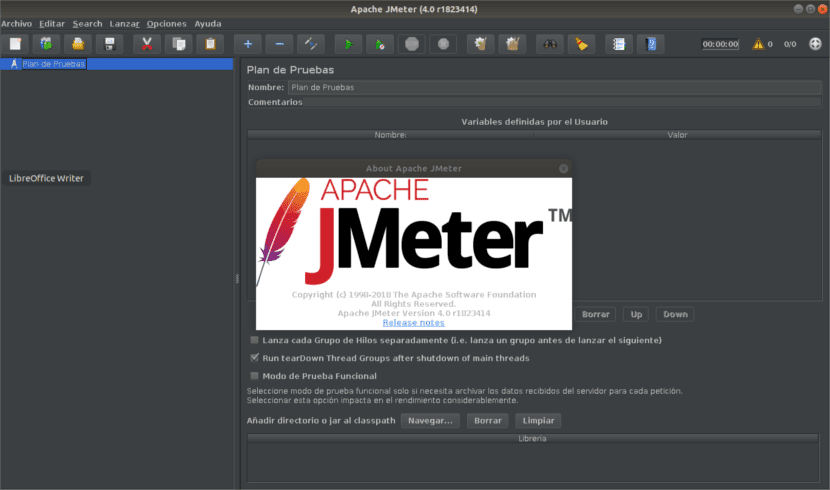
No próximo artigo, daremos uma olhada no Apache JMeter. Este aplicativo é um software de código aberto usado para realizar testes de carga e medir o desempenho do sistema. O aplicativo Apache JMeter é um aplicativo Java 100% puro. Este aplicativo foi originalmente usado para testar aplicativos da web ou aplicativos de FTP. Hoje, ele é usado para testes funcionais, testes de servidor de banco de dados, etc. Neste artigo veremos como ter o programa no Ubuntu 18.04.
Apache JMeter pode ser usado para testar o desempenho em recursos dinâmicos e estáticos e aplicativos da web. Ele pode ser usado para simular uma carga pesada em um servidor, grupo de servidores, rede ou objeto para testar sua força ou analisar o desempenho geral sob diferentes tipos de carga.
JMeter simula um grupo de usuários enviando solicitações a um servidor de destino e retorna informações estatísticas para o servidor ou serviço de destino por meio de diagramas gráficos.
Este aplicativo não é um navegador, ele funciona no nível do protocolo. Com relação aos serviços da web e remotos, JMeter não executa todas as ações suportadas pelos navegadores. Em particular, este programa não roda javascript encontrados em páginas HTML. Ele também não renderiza páginas HTML como um navegador faz.
Recursos gerais do Apache JMeter
- Uma GUI amigável. É fácil de usar e não leva tempo para se familiarizar com a interface do programa.
- Plataforma independente. O programa é java 100%Portanto, ele pode ser executado em várias plataformas.
- multi-threading. JMeter permite amostragem simultânea de funções diferentes por um grupo diferente de threads.
- O resultado do teste pode ser visto em um formato diferente, como gráfico, tabela, árvore e arquivo de log.
- Altamente extensível. JMeter também suporta plug-ins de exibição que nos permitem expandir nossos testes.
- Estratégia de teste múltiplo. O JMeter oferece suporte a muitas estratégias de teste, como teste de carga, teste distribuído e teste funcional.
- JMeter também permite a execução de testes distribuídos entre diferentes computadores, que atuará como clientes.
- Simulação. Esta aplicação pode simular vários usuários com threads simultâneos, crie uma carga pesada no aplicativo da web em teste.
- Apoio de protocolo múltiplo. Ele não apenas suporta o teste de aplicativos da web, mas também avalia o desempenho do servidor de banco de dados. Todos os protocolos básicos como HTTP, JDBC, LDAP, SOAP, JMS, FTP, TCP, etc ... são compatíveis com JMeter.
- Gravar e reproduzir registrar a atividade do usuário no navegador.
- Teste de script. JMeter pode ser integrado com Bean Shell & Selenium para testes automatizados.
- Licença de código aberto. Este programa é totalmente livre. Se quisermos saber o código fonte ou mais a fundo as características desta aplicação, podemos consultar a página de GitHub o projeto.
Baixe e execute o Apache JMeter
Este aplicativo requer que o java esteja instalado na máquina, portanto, antes de instalar o aplicativo em questão, é necessário certifique-se de ter o Java instalado em nossa máquina. Podemos verificar isso abrindo o terminal (Ctrl + Alt + T) e digitando o seguinte comando:

java --version
Caso não tenhamos Java em nosso Ubuntu, um colega escreveu há algum tempo um artigo no qual nos conta como instalar diferentes versões de Java.
Depois de instalar o Java, teremos que baixe a última versão Apache JMeter estável de seu site oficial. Caso nos sintamos à vontade para usar o terminal (Ctrl + Alt + T), podemos usar o comando wget para obter o pacote:

wget ftp.cixug.es/apache//jmeter/binaries/apache-jmeter-4.0.tgz
Quando o download for concluído, é hora de extraia o arquivo JMeter baixado. No mesmo terminal, escrevemos:
tar xf apache-jmeter-4.0.tgz
Depois de extrair o arquivo, teremos que direto para o diretório bin, dentro do apache-jmeter-4.0. Uma vez lá, iremos executar o seguinte arquivo:

sh jmeter.sh
Após a execução, a seguinte tela aparecerá. Com isso, o método para instale o Apache JMeter no ubuntu 18.04 chega ao fim.
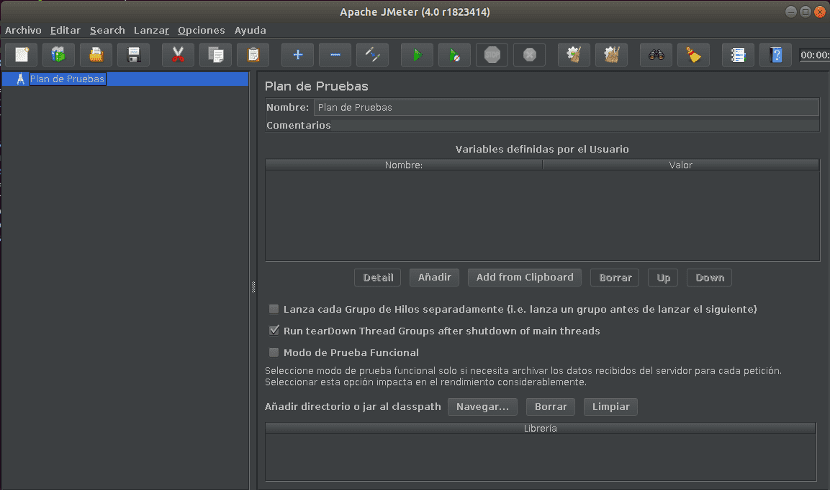
Para entender melhor como este programa funciona, podemos consulte a documentação que seus desenvolvedores disponibilizam aos usuários em seu site. Também podemos consultar as possíveis dúvidas sobre o programa no Wiki º.
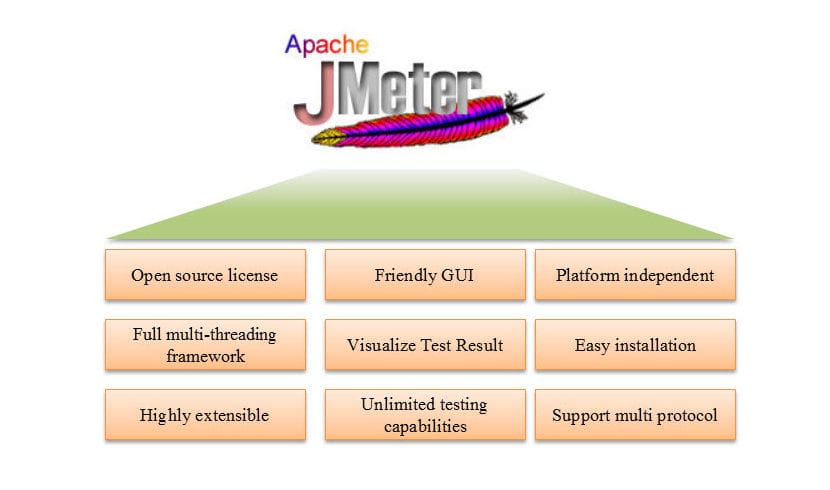
Não execute jmeter como root. Não é necessário.
Você está certo.